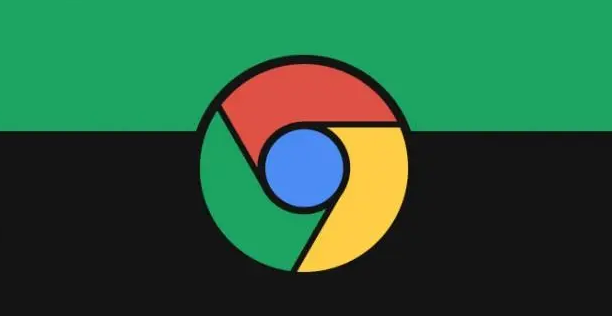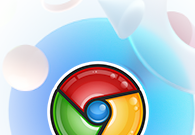如何快速导出谷歌浏览器书签?谷歌浏览器的书签功能能够为用户提供很大的便利,提供了快速打开目标网址的途径。导出谷歌浏览器的书签能够起到备份书签以及分享书签的作用,能够免受浏览器崩溃导致书签全部丢失的尴尬情况。今天小编带来几个步骤教你顺利导出谷歌浏览器书签的方法,不知道如何操作的用户欢迎继续阅读下面的内容。

几个步骤教你顺利导出谷歌浏览器书签
1、首先打开谷歌浏览器的【设置】,找到里面的书签(如图所示)。

2、在弹出来的子菜单中找到【书签管理器】(如图所示)。
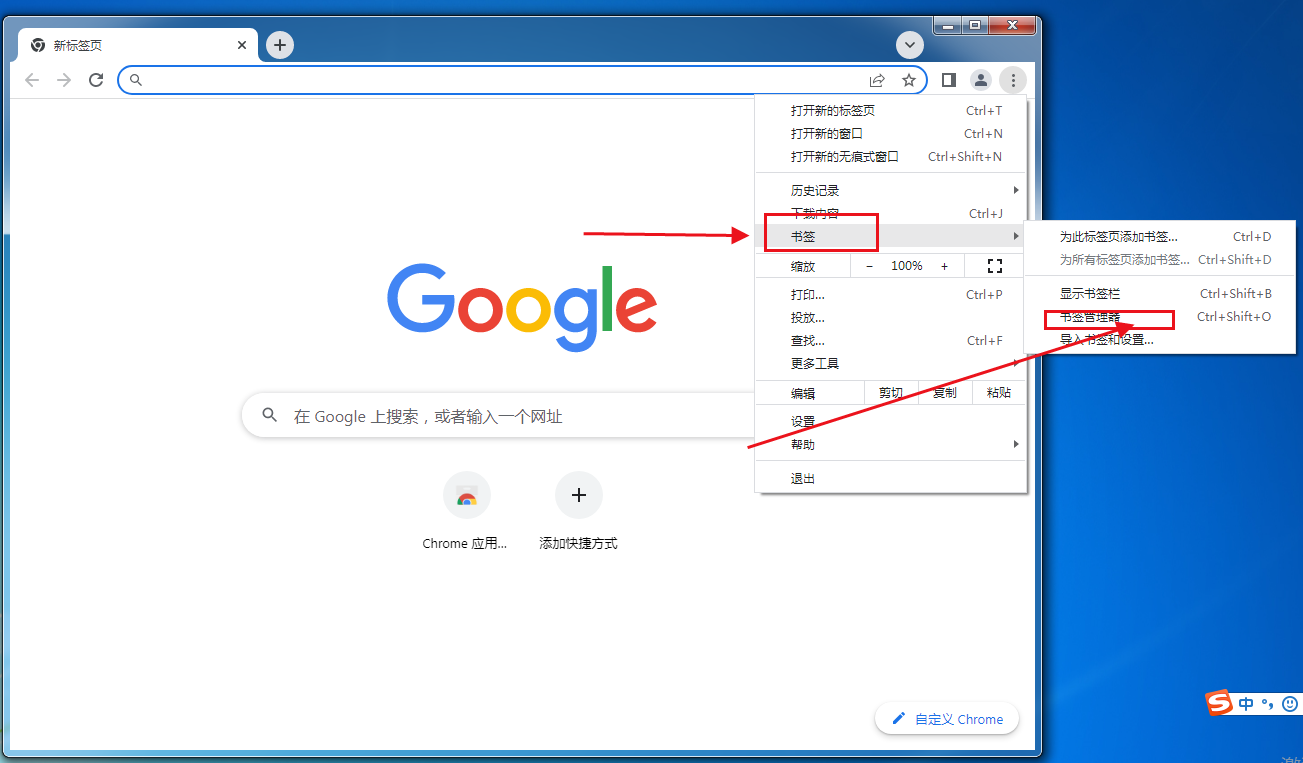
3、进入书签管理器后点击右上角(如图所示)。

4、在弹出来的菜单点击【导出书签】(如图所示)。

5、保存书签即可(如图所示)。
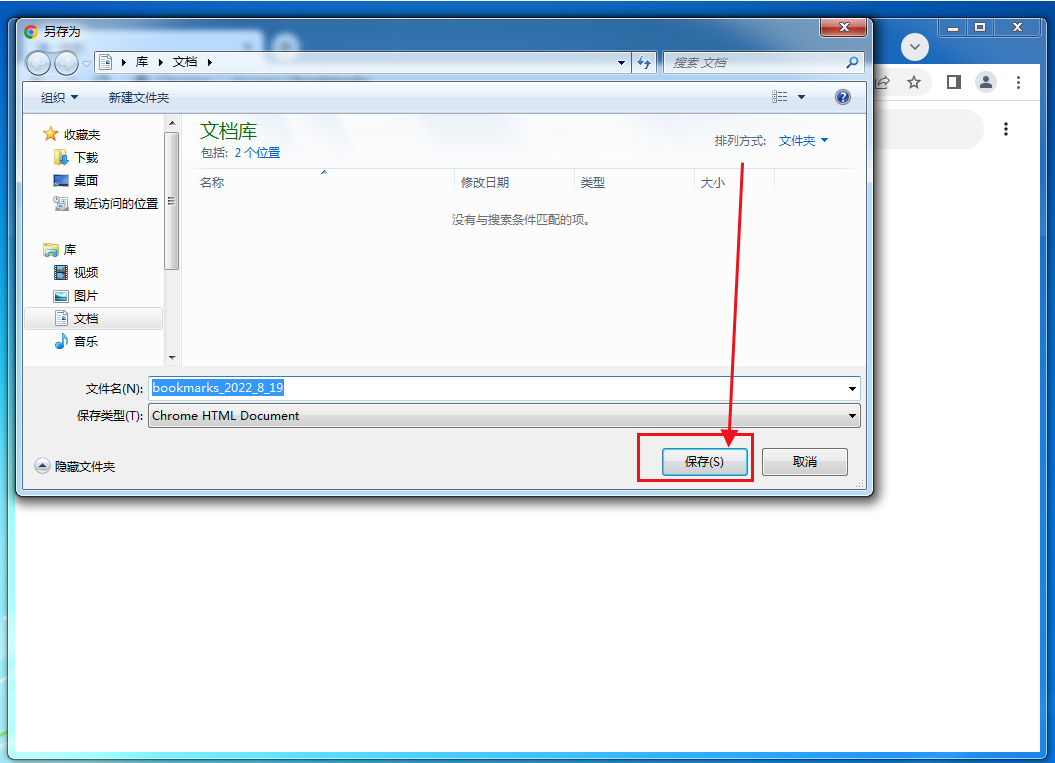
上述就是谷歌浏览器官网分享的【如何快速导出谷歌浏览器书签?几个步骤教你顺利导出谷歌浏览器书签】全部内容,感谢大家的关注和阅读。